发布时间:2025-02-25来源:互联网作者:新瑶
在现代生活中,电脑已经成为我们日常工作和学习中不可或缺的工具。为了提高工作效率,我们常常希望一些常用程序能够随系统开机时自动启动。本文将详细介绍如何在Windows 10系统中设置开机自动启动程序,让你的工作更加高效。
Windows 10系统允许用户设置某些程序在开机时自动启动。这一功能可以大幅度减少用户手动打开程序的时间,特别是对于那些经常使用的应用程序,比如浏览器、聊天工具、邮件客户端等。
Windows 10提供了一个非常简单的方法来管理开机时自动启动的程序,用户可以通过任务管理器进行设置。以下是具体步骤:
首先,右键点击任务栏上的空白处,选择“任务管理器”。
在弹出的窗口中,切换到“启动”选项卡。这一选项卡列出了所有已设置为开机启动的程序。
找到你希望自动启动的程序,右键点击它,选择“启用”。
如果你要阻止某个程序开机时自动启动,您也可以在此处选择“禁用”。
通过这种方法,用户可以快速而方便地管理自动启动的程序。
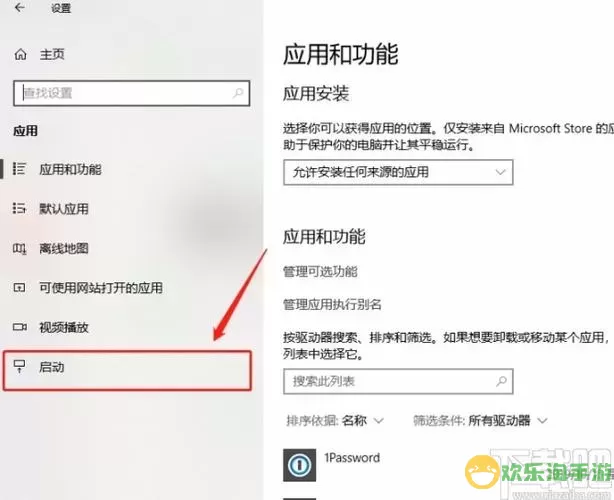
除了使用任务管理器,用户还可以通过启动文件夹将程序添加为开机自动启动。具体操作如下:
按下“Windows + R”键,打开运行窗口,输入“shell:startup”,然后按回车。
这将打开“启动”文件夹。在此文件夹中放入你希望开机自动启动的程序的快捷方式。
如果你已经在桌面或其他位置找到该程序的快捷方式,只需将其拖拽到启动文件夹中。
重启电脑后,你会发现你的程序会随系统开机自动启动。
这种方式适合需要在启动时立即运行特定程序的用户。
有些程序自身也提供了设置开机自启的选项。用户可以在程序的“设置”或“偏好设置”中寻找相关选项。例如,一些聊天软件或即时通讯工具通常在安装时会询问用户是否希望在开机时启动,这时用户可以选择相应的设置。
尽管开机自动启动程序能够提高效率,但用户应注意以下几点:
过多的自动启动程序可能会导致开机时间延长,系统资源消耗增加,因此应合理控制自动启动的程序数量。
某些程序在开机时可能会提示更新或需要验证,这可能会影响正常的开机流程。建议只将必要的程序设置为自动启动。
定期检查开机启动项,确保没有不必要或恶意的软件随系统启动。
通过以上的方法,Windows 10用户能够轻松设置开机自动启动程序,从而提升日常工作的便利性。无论是通过任务管理器还是启动文件夹,都能够迅速完成设置。同时,合理控制开机启动程序的数量和类型,能够确保系统的流畅运行。希望本文能够帮助到你,让你的电脑使用体验更加顺畅。

2024-03-14
魔兽三国塔防地图 魔兽三国塔防地图玩法攻略
巅峰极速gtr18 巅峰极速GTR18震撼发布
荣耀崛起农场 荣耀崛起庄园
古墓笔记和怀线 古墓笔记怀线探秘
猫和老鼠手游奥尼玛国服系列 猫和老鼠手游奥尼玛国服资讯
《脑洞大侦探》第2关中的隐藏物体在哪里
《COK列王的纷争》手游金矿采集指南
《英雄联盟手游》虎年限定皮肤介绍
剑与契约下架了么